Port USB na routerze netis. Ustawienie całkowitego dostępu do dysku, FTP, DLNA

- 3365
- 351
- Pan Sara Łapiński
Port USB na routerze netis. Ustawienie całkowitego dostępu do dysku, FTP, DLNA
W tym artykule powie o routerach netis, które są wyposażone w port USB. Ta firma nie ma wielu takich routerów. Jeśli się nie mylę, są ich dwa: MW5230 i WF2880. Nie znam pierwszego routera, ale mam netis WF2880. A to oznacza, że mogę ci pokazać i powiedzieć w prawdziwym przykładzie, czego potrzebuje port USB w routerze netis, że możesz go podłączyć, jak go skonfigurować i użyć.

Oba modele mają port USB o standardowej 2.0. Może być używany do różnych zadań:
- Do podłączania modemów 3G/4G. W tej chwili funkcja ta jest zaimplementowana tylko na router Netis MW5230. Oznacza to, że obsługuje modemy USB. I łącząc modem z routerem, możemy uzyskać dostęp do Internetu na wszystkich naszych urządzeniach. Jeśli chodzi o kompatybilność, to znaczy informacje, które oficjalnie obsługiwane są następujące modemy: Huawei EC315, EC306 i E3531I. Ale możliwe jest, że ten router może współpracować z innymi modemami. Netis WF2880 Obsługa modemów USB. Ale jak rozumiem z odpowiedzi oficjalnego przedstawiciela NETIS, wsparcie można wdrożyć w następujących wersjach oprogramowania układowego.
- Ogólny dostęp do plików na dysku USB, który jest podłączony do routera netis. Wszystko jest bardzo proste. Podłączamy dysk flash do routera lub zewnętrzny dysk twardy i uzyskujemy dostęp do niego ze wszystkich urządzeń podłączonych do tego routera. Dostęp do sieci lokalnej. Nie przez Internet.
- serwer FTP. Możesz skonfigurować dostęp do dysku FTP. W tym Internet.
- Serwer mediów. W router netis możesz włączyć tę usługę i uzyskać dostęp za pomocą technologii DLNA do wideo, zdjęć i muzyki, która jest przechowywana na dysku. Na przykład z telewizora.
Jedyne, czego nie mogę wykazać, to ustawienia modemu 3G/4G. Ponieważ w moim routerze nie ma takiej funkcji. Jeśli mam netis MW5230, na pewno wszystko pokażę.
Aktualizacja: Przygotowane instrukcje dotyczące łączenia i konfigurowania modemu 3G/4G w router netis. Na przykład netis MW5230.
Podłącz dysk flash lub zewnętrzny dysk twardy
Jakiej funkcji nie skonfigurowałbyś, najpierw musisz podłączyć dysk flash do routera. W moim przypadku dysk flash USB wynosi 64 GB.

Próbowałem też podłączyć zewnętrzny dysk twardy. W recenzjach przeczytałem, że niektórzy użytkownicy mają router z Netis, nie widzi zewnętrznego dysku twardego. W moim przypadku bez problemów. Router działa bez problemów z HDD przy 500 GB. Jest do niego dostęp.

Po podłączeniu napędu na przedniej twarzy wskaźnik USB płonie. Po przesyłaniu danych aktywnie migają.

Ponadto, aby skonfigurować wszystkie te funkcje, konieczne będzie przejście do ustawień routera. Możesz to zrobić za pośrednictwem przeglądarki w Netis.CC. Jeśli cokolwiek, oto szczegółowa instrukcja: jak przejść do ustawień routera netis.
Konfigurowanie całkowitego dostępu do dysku USB przez router netis
Ponieważ funkcja całkowitego dostępu w ustawieniach routera jest domyślnie włączana, poprzez podłączenie dysku, możemy natychmiast uzyskać dostęp do niego (nawet nie możesz wprowadzić ustawień routera).
Aby uzyskać dostęp do dysku flash lub dysk twardy w sieci lokalnej, po prostu przejdź do karty „Sieć” w przewodzie Windows. Tam dostałem „router”. Otwórz go i przejdź na dysk sieciowy.
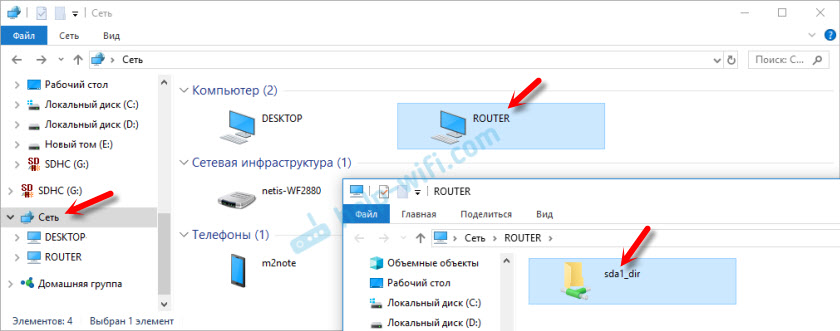
Możesz także przejść na dysk, przesuwając się w przewodzie do jednego z tych adresów: \\ netis.CC, \\ 192.168.0.1 lub \\ router.

Możemy tam skopiować pliki, usuwać je, edytować itp. D. Jak na zwykłym napędzie USB. W razie potrzeby możesz podłączyć go jako dysku sieci.
Zdarza się, że Windows nie widzi komputerów sieciowych, w tym router. Najpierw sprawdź połączenie z routerem i czy wyświetlany jest ogólny folder na innych urządzeniach. Jeśli wszystko jest w porządku, zobacz rozwiązania w tym artykule.Aby uzyskać dostęp do tego napędu z urządzenia mobilnego na Androidzie, możesz użyć aplikacji ES Conductor. Istnieje sekcja „Sieć”, w której znajdziesz dysk sieciowy.
Szczerze mówiąc, nie ma wielu ustawień. Po otwarciu panelu sterowania routera netis, przejdź do sekcji Ustawienia USB - „Driver”.
Tam możesz wyłączyć usługę (ogólny dostęp). Możesz także włączyć „dostęp do konta”. Pojawi się pole, w którym musisz wymyślić i zapisać nazwę użytkownika i hasło. Po zapisaniu ustawień, aby uzyskać dostęp do dysku flash, musisz wskazać tę nazwę użytkownika i hasło do autoryzacji. Odbywa się to w celu ochrony. Domyślnie każdy ma dostęp (bez hasła), który jest podłączony do routera. Przez Wi-Fi lub kablem.

Teraz o szybkości nagrywania i czytania. Kopiując plik na dysku flash USB i z powrotem do komputera, miałem prędkość około 5-7 MB/s.

Laptop do routera jest podłączony kablem.
Konfigurowanie serwera FTP w routerze Netis
Ustawienia znajdują się w sekcji „Ustawienia USB” - „serwer FTP”. Nie ma też ich wielu. Możesz wyłącznie wyłączyć lub włączyć serwer i włączyć dostęp do logowania/hasła. Co ci radzę. Ponieważ teoretycznie każdy może uzyskać dostęp do Twojego dysku przez Internet. Po prostu rozpoznaj swój zewnętrzny adres IP.
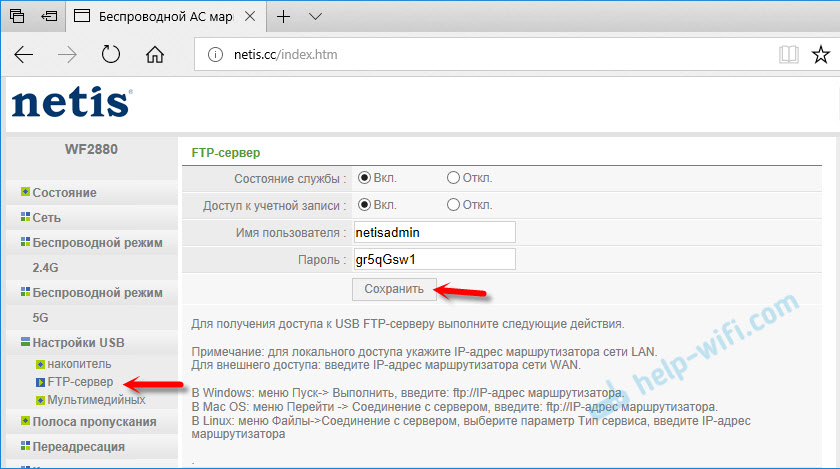
Aby uzyskać dostęp do serwera FTP, w przewodzie Windows, przejdź do ftp: // 192.168.0.1 (adres routera LAN).
A jeśli ustawisz nazwę użytkownika i hasło, musisz zalogować się.
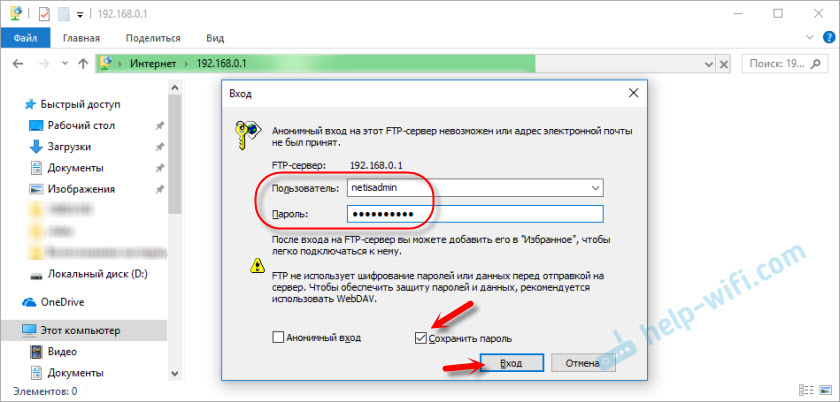
Nasz dysk zostanie otwarty.

Możesz także użyć różnych klientów FTP. Na przykład klient FileZilla.
Jeśli nie planujesz używać dostępu przez FTP, lepiej go wyłączyć.Aby uzyskać dostęp do serwera FTP przez Internet (a nie z sieci lokalnej), musisz użyć zewnętrznego adresu IP (WAN) zamiast lokalnego adresu routera, który wydał Ci dostawca. Ale mogą występować problemy, ponieważ nie jest to rzadko podawane przez dostawców dla szarych adresów IP, a dostęp za pośrednictwem takiego adresu nie jest uzyskiwany. Chyba że możesz spróbować skonfigurować „Dynamic DNS”. Może być również przydatny, gdy masz dynamiczny zewnętrzny adres IP, a nie statyczny.
Ustawienie dlna. Router netis jako serwer multimediów
Jeśli Twoja sieć domowa ma telewizor podłączony do routera (lub konsoli gier, konsoli telewizyjnej), możesz skonfigurować serwer DLNA i oglądać filmy, zdjęcia i wysłuchać muzyki na dysku, który z kolei jest podłączony do routera netis. I możesz wyrzucić te same filmy na dysk z komputera, poprzez ogólny dostęp, który ustawiliśmy na początku artykułu. To jest bardzo wygodne.
Domyślny serwer multimediów jest wyłączony. Możesz go włączyć w ustawieniach routera, w sekcji „Ustawienia USB” - „Multimedient” (coś z tłumaczeniem). Włączamy i zapisujemy ustawienia.

Wszystko, router netis działa teraz jak serwer multimediów. W telewizji musisz wybrać „sieć” jako źródło. To jest w telewizji Philips, możesz inaczej. Widzimy nasze netis jako serwer multimediów. Otwieramy film i oglądamy. Jak napisałem powyżej, nadal możesz oglądać zdjęcia i słuchać muzyki.

Ciężkie filmy, których nie sprawdziłem. Ale zwykły film nagrany na iPhonie 6 jest bardzo dobry. Bez hamulców i zatrzymania się. TV był połączony przez Wi-Fi, w zakresie 2.4 GHz.
Wnioski
Wszystko działa niemal natychmiast. Brak złożonych i niezrozumiałych ustawień i innych nonsensów. Podłączył dysk i uzyskał ogólny dostęp. Włączony na serwerze multimediów i to działa. Dla użytkownika zwykle potrzebujesz. W czasie, kiedy wszystko dostroiłem i sprawdziłem, nie powstał ani jeden problem. Nic nie zawieszało i nie gryzło.
Ale z drugiej strony nie ma wystarczających ustawień. Możliwość zmiany nazwy urządzenia sieciowego i serwera DLNA nie zaszkodzi. Tworzenie poszczególnych użytkowników nie będzie zbędne i zapewnić im dostęp do niektórych folderów na dysku o różnych prawach. Cóż, chciałbym zobaczyć status podłączonego dysku w panelu sterowania i możliwość bezpiecznego ekstrakcji. Ponieważ teraz nie ma funkcji „wyodrębnij napęd”, a następnie odłącz ją w momencie, gdy dane nie są przesyłane. Gdy wskaźnik USB nie mrugnie.
Cóż, w przyszłości chcę zobaczyć serwer drukarski i usługę do ładowania torrentów jednocześnie na dysku USB. Myślę, że wszystko to zostanie dodane w nowym oprogramowaniu. Ponieważ netis aktywnie zbieraj informacje i modyfikują swoje oprogramowanie.
Pamiętaj, aby zostawić swoje recenzje i zadawać pytania!
- « Rodzaj bezpieczeństwa i szyfrowanie sieci bezprzewodowej. Które wybrać?
- iPhone z Ameryki nie łączy się z Wi-Fi (nie widzi sieci w odległości) »

